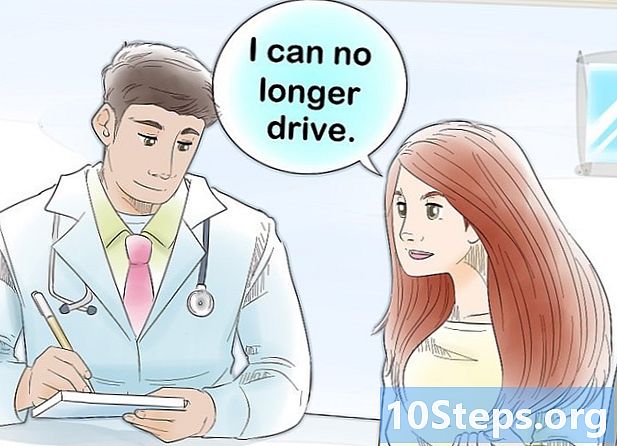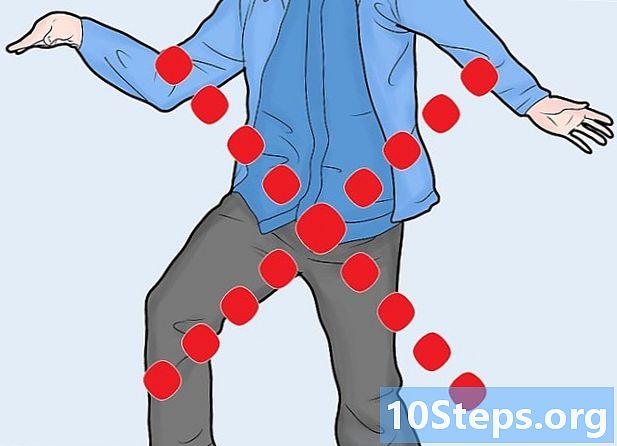Kandungan
Bahagian lainSekiranya anda pengguna Google Chrome, kemungkinan anda menggunakan perisian bawaan iklan dan pop-up, atau anda menggunakan aplikasi dan pelanjutan Adblock yang dapat ditambahkan ke Chrome. Namun, ada kalanya laman web mungkin memerlukan iklan atau munculan untuk dimuat. Walaupun hanya membenarkan laman web terpilih menunjukkan pop timbul, kadang-kadang lebih mudah untuk mematikan tetapan sepenuhnya. WikiHow ini akan menerangkan cara menonaktifkan tetapan penyekat Chrome pada komputer atau peranti mudah alih, dan juga cara menonaktifkan pelanjutan Adblock pada komputer.
Langkah-langkah
Kaedah 1 dari 2: Menonaktifkan Tetapan Sekatan Chrome
Ikon Chrome. Anda seharusnya dapat mencarinya di desktop atau dengan mengklik pada

Ikon Windows Start dan memeriksa program yang anda pasang.- Sekiranya anda menggunakan peranti mudah alih, peranti tersebut seharusnya berada di skrin utama atau dalam senarai aplikasi anda.
sebelah Disekat (disyorkan). Ini akan mengubah tetapan menjadi Dibenarkan dan suis akan berubah dari

ke
, menunjukkan bahawa pop timbul kini diaktifkan.

butang kembali untuk kembali ke halaman sebelumnya.
di sebelah kanan halaman. Suis akan berubah menjadi
dan tetapan sekarang akan mengatakan Dibenarkan. Iklan kini diaktifkan di Chrome.
Kaedah 2 dari 2: Melumpuhkan Sambungan Adblock pada Komputer
Ikon Chrome. Anda seharusnya dapat mencarinya di desktop atau dengan mengklik pada
Ikon Windows Start dan memeriksa program yang anda pasang.
beralih di bawah Adblock bahagian. Adblock kini dilumpuhkan.
- Sekiranya anda lebih suka menyahpasang sepenuhnya Adblock, kemudian klik Buang di bawah bahagian Adblock. Klik pada Remove lagi pada menu pop-up.
Soalan dan Jawapan Komuniti
Petua
- Anda juga boleh menambah atau membuang laman web dari senarai izin atau blokir anda dengan pergi ke Munculan dan pengalihan, dan mengklik Tambahkan di sebelah Sekat atau Benarkan. Ketik alamat laman web dan klik Tambah. Anda hanya dapat melakukan fungsi ini di komputer kerana tidak ada pilihan untuk melakukan ini pada peranti mudah alih.
- Sekiranya anda ingin menghentikan sementara Adblock, anda boleh mengklik kanan pada ikon Adblock di kanan atas Chrome dan memilih Jeda di laman web ini atau Jeda di semua laman web. Ikon itu kelihatan seperti tanda berhenti merah dengan tangan putih di tengahnya.
Amaran
- Perhatikan bahawa membenarkan pop timbul meningkatkan risiko anda menjangkiti peranti anda dengan perisian hasad, perisian intip dan virus.
Setiap hari di wikiHow, kami bekerja keras untuk memberi anda akses kepada arahan dan maklumat yang akan membantu anda menjalani kehidupan yang lebih baik, sama ada ini menjadikan anda lebih selamat, lebih sihat, atau meningkatkan kesejahteraan anda. Di tengah-tengah krisis kesihatan awam dan ekonomi semasa, ketika dunia berubah secara dramatik dan kita semua belajar dan menyesuaikan diri dengan perubahan dalam kehidupan seharian, orang memerlukan wikiHow lebih dari sebelumnya. Sokongan anda membantu wikiHow untuk membuat artikel dan video bergambar yang lebih mendalam dan berkongsi jenama instruksional kami yang dipercayai dengan berjuta-juta orang di seluruh dunia. Sila pertimbangkan untuk membuat sumbangan kepada wikiHow hari ini.